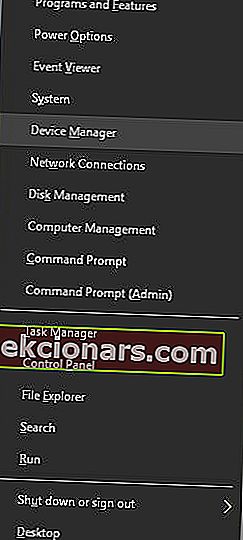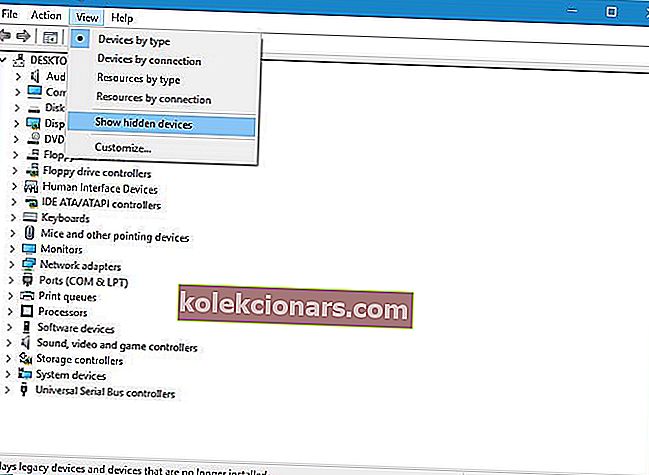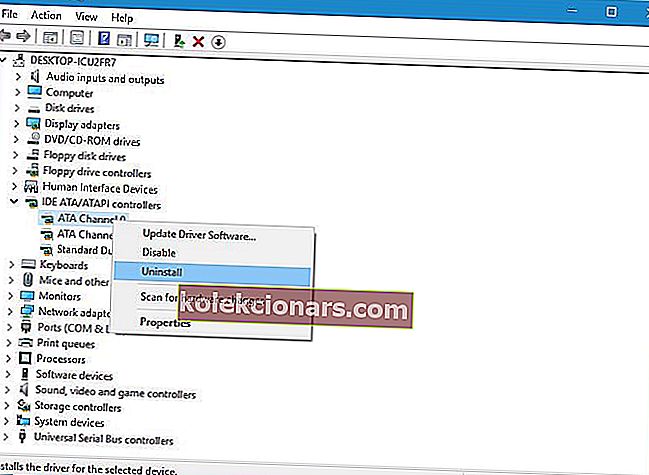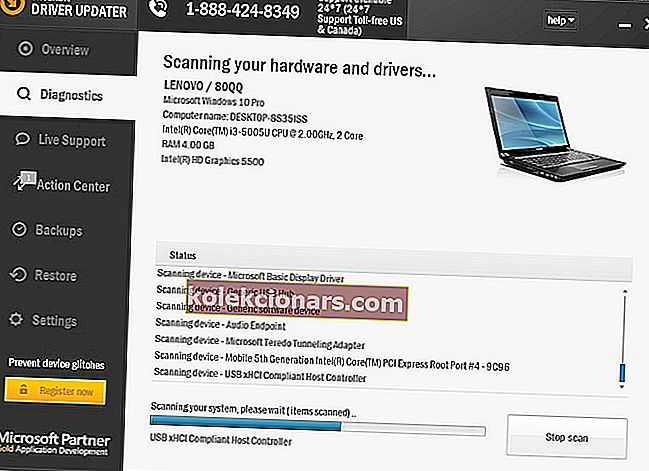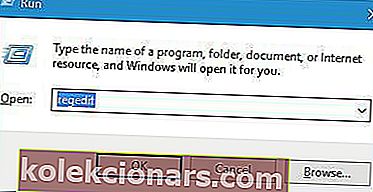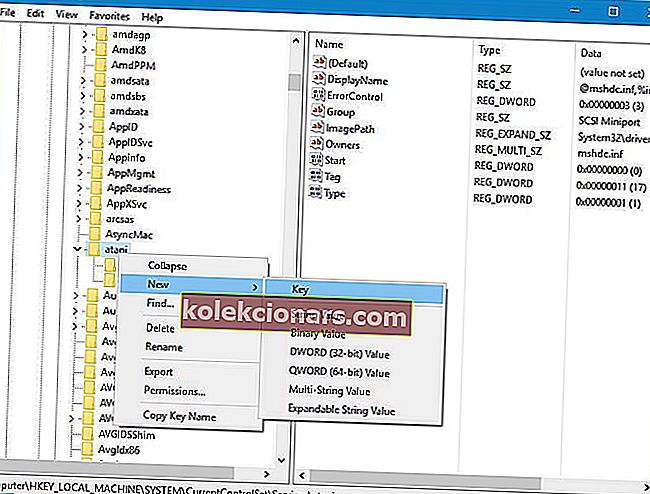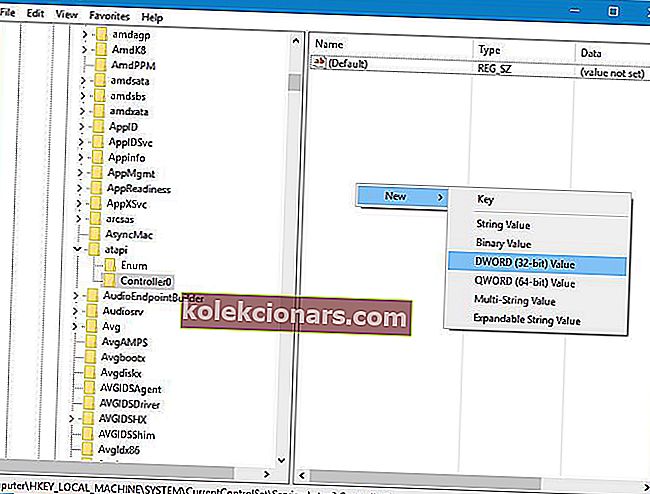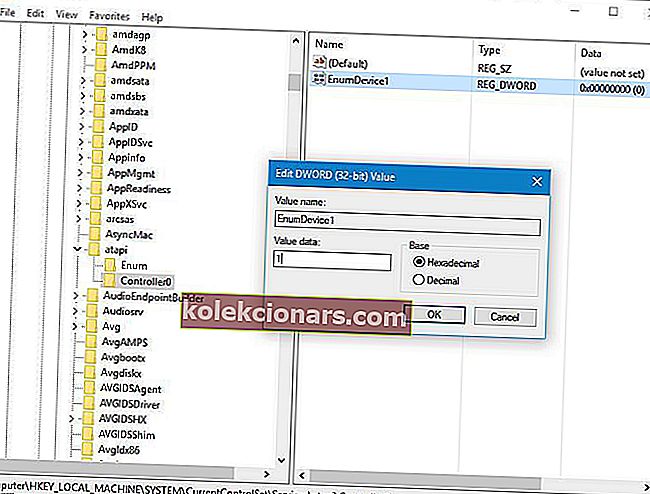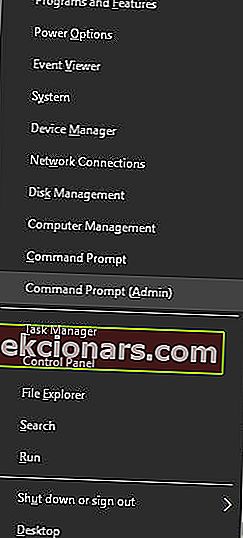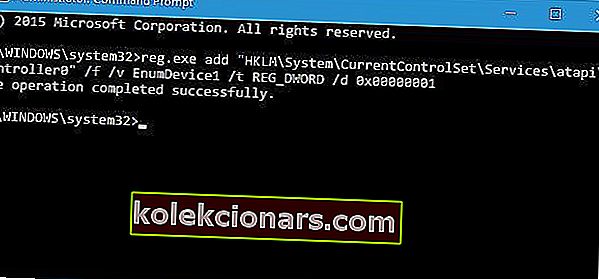- DVD-drev er en glimrende måde, hvorpå brugere kan brænde data på deres DVD- og CD-diske.
- Desværre kan forskellige systemproblemer medføre, at DVD-drevet ikke registreres af Windows OS, og når det sker, bliver du nødt til at følge trinene i vejledningen nedenfor.
- Vores dedikerede knudepunkt til fejlfinding af systemfejl er fuld af sådanne artikler, så sørg også for at tjekke det ud, da du måske finder andre nyttige oplysninger.
- For flere hardware-relaterede rettelser, se vores side til fejlfinding af bærbare computere og pc'er.

Ligesom ethvert andet operativsystem har Windows 10 sin andel af problemer, og et problem, som brugere rapporterede om Windows 10, var, at DVD-drev ikke fungerede eller ikke blev fundet.
Dette kan være et stort problem, især hvis du ofte bruger optiske medier, så lad os se, hvordan du løser dette problem. Her er nogle flere eksempler på dette (eller lignende) emne (r):
- DVD-drev fungerer ikke i Windows 10
- Følgende løsninger hjælper dig med at løse problemet med DVD-drev.
- Windows 10 DVD-drev læser ikke diske
- Hvis du kan se ikonet, men dit DVD-drev bare ikke kan læse diskene, skal du tjekke denne nyttige artikel.
- DVD / CD-ROM-drev findes ikke i enhedsadministrator Windows 10
- Hvis du ikke engang kan se DVD-drevikonet i Enhedshåndtering, kan du fortsætte med at læse denne artikel, da de fleste af løsningerne stadig gælder.
- DVD-drev vises ikke i Windows 8
- Selvom vi taler om Windows 10 her, kan du også nemt anvende de fleste af disse løsninger til Windows 8.
- DVD-drev vises ikke i Enhedshåndtering Windows 7
- Det samme gælder Windows 7.
Hvad kan jeg gøre, hvis mit DVD-drev mangler i Windows 10?
- Slet IDE ATA / ATAPI-controllere fra Enhedshåndtering
- Opret nye registreringsdatabasenøgler
- Kontroller, om dit DVD-drev er tilsluttet korrekt
- Indstil dit DVD-drev som den første boot-enhed i BIOS
- Fjern Virtual Drive-software
- Brug hardwarefejlfinding
- Indlæs BIOS-standardindstillinger
- Kør SFC-scanningen
- Brug DISM
1. Slet IDE ATA / ATAPI-controllere fra Enhedshåndtering
- Tryk på Windows-tasten + X for at åbne Power User Menu.
- Vælg Enhedshåndtering fra listen.
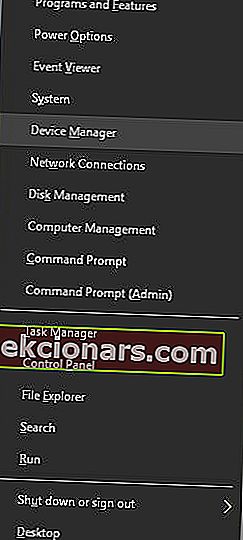
- Når Enhedshåndtering åbnes, skal du gå til Vis og vælge Vis skjulte enheder .
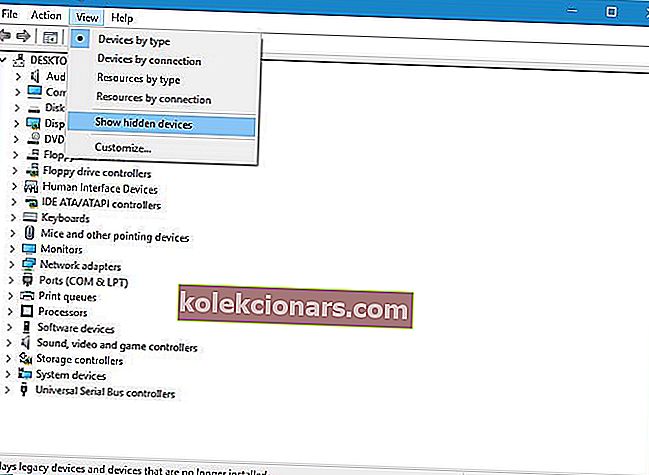
- Find ATA Channel- controllere, og afinstaller dem alle ved at højreklikke på dem og vælge Afinstaller i menuen.
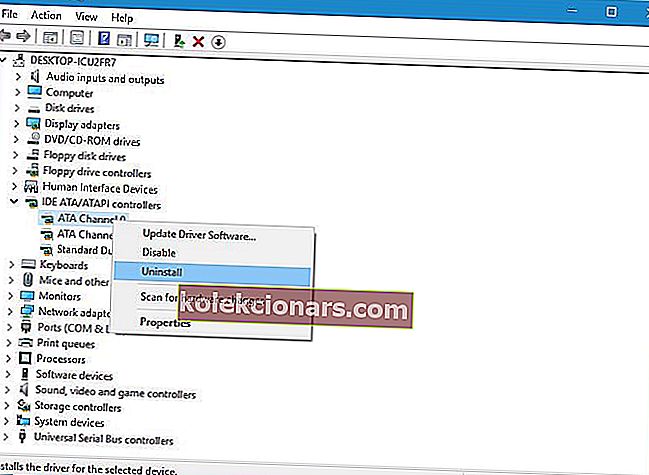
- Valgfrit : Brugere foreslår også at fjerne Intel (R) Serial ATA Storage Controller, så hvis du har det, skal du sørge for at fjerne det også.
- Når du er færdig, skal du lukke Enhedshåndtering og genstarte din pc.
Brugere rapporterede, at dette problem let kan løses ved at afinstallere IDE ATA / ATAPI-controllere fra Enhedshåndtering.
Hvis du ikke har ATA-kanal tilgængelig i Enhedshåndtering, skal du sørge for at slette SATA-controller og genstarte computeren. Når din computer genstarter, skal DVD-drevet vises igen.
Nogle brugere foreslår også at fjerne dit DVD-drev fra Enhedshåndtering, så du vil måske også prøve det.
Ud over at slette enheder fra Enhedshåndtering anbefaler nogle brugere også, at du downloader og installerer de nyeste drivere til dit DVD-drev.
For at gøre det skal du blot besøge producenten af dit DVD-drevs websted og downloade de nyeste drivere til din enhed.
Vidste du, at størstedelen af Windows 10-brugere har forældede drivere? Vær et skridt foran ved hjælp af denne vejledning.
1.1 Opdater drivere automatisk
Hvis du ikke ønsker besværet med at opdatere drivere manuelt, foreslår vi kraftigt, at du gør det automatisk ved hjælp af Tweakbits Driver Updater-værktøj. Dette værktøj er godkendt af Microsoft og Norton Antivirus.
Efter flere tests konkluderede vores team, at dette er den bedste automatiserede løsning. Nedenfor kan du finde en hurtig guide til, hvordan du gør det:
-
- Download og installer TweakBit Driver Updater .
- Når programmet er installeret, begynder programmet automatisk at scanne din pc til forældede drivere.
- Driver Updater kontrollerer dine installerede driverversioner i forhold til dens cloud-database med de nyeste versioner og anbefaler ordentlige opdateringer.
- Alt du skal gøre er at vente på, at scanningen er færdig.
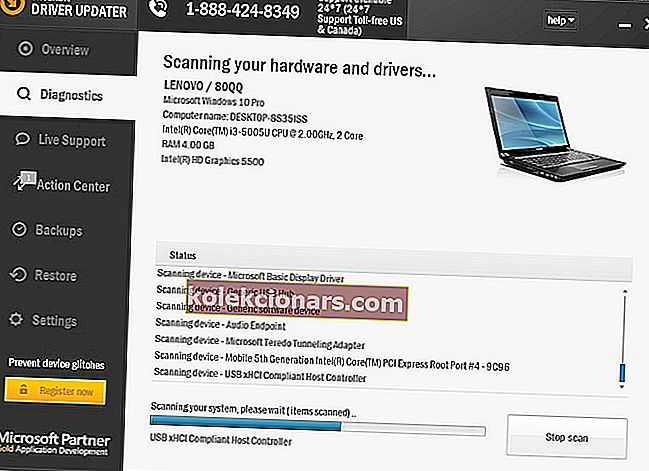
- Når scanningen er afsluttet, får du en rapport om alle problemdrivere, der findes på din pc.
- Gennemgå listen, og se om du vil opdatere hver driver individuelt eller alt på én gang.
- For at opdatere en driver ad gangen skal du klikke på linket 'Opdater driver' ud for drivernavnet.
- Eller klik blot på knappen 'Opdater alle' i bunden for automatisk at installere alle anbefalede opdateringer.

Bemærk: Nogle drivere skal installeres i flere trin, så du bliver nødt til at trykke på knappen 'Opdater' flere gange, indtil alle dens komponenter er installeret.
2. Opret nye registreringsdatabasenøgler
- Tryk på Windows-tast + R, og indtast regedit .
- Tryk på Enter, eller klik på OK for at starte Registreringseditor.
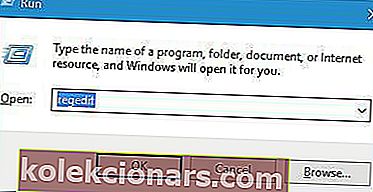
- Når Registreringseditor åbnes, skal du gå til følgende nøgle i venstre panel:
- HKEY_LOCAL_MACHINESYSTEMCurrentControlSetServicesatapi
- Højreklik på atapi, og vælg Ny> Nøgle .
- Indtast Controller0 som navnet på den nye nøgle.
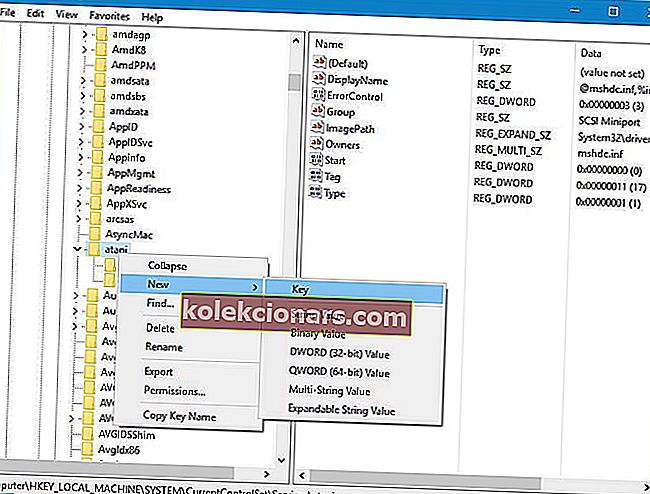
- Vælg Controller0, og højreklik på det tomme rum i højre rude, og vælg Ny> DWORD (32-bit) værdi .
- Indtast EnumDevice1 som navnet på det nye DWORD.
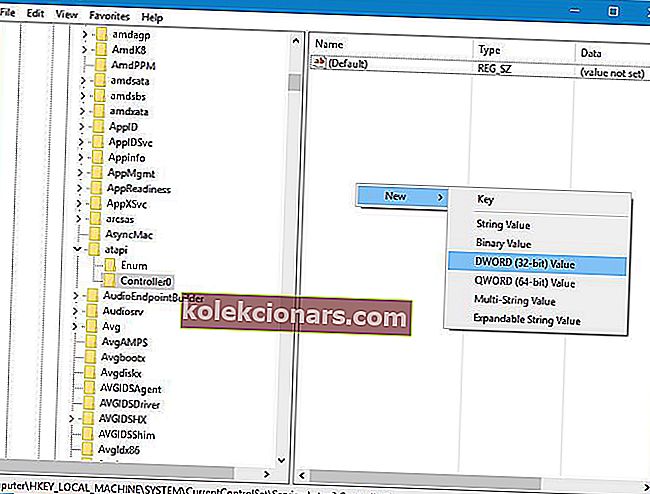
- Indtast EnumDevice1 som navnet på det nye DWORD.
- Dobbeltklik på EnumDevice1 DWORD for at åbne dens egenskaber.
- Indtast 1 i feltet Værdidata, og klik på OK for at gemme ændringer.
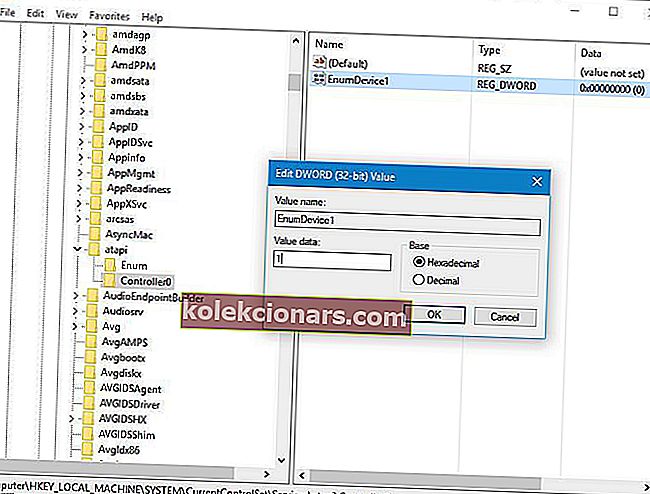
- Indtast 1 i feltet Værdidata, og klik på OK for at gemme ændringer.
Brugere rapporterede, at du kan løse dette problem ved at ændre din registreringsdatabase, og inden vi starter, skal vi advare dig om, at ændring af registreringsdatabasen undertiden kan forårsage ustabilitetsproblemer, vær derfor ekstra forsigtig.
Derudover kan det være en god ide, at du opretter en sikkerhedskopi af din registreringsdatabase, hvis noget går galt.
Nogle brugere rapporterede, at du muligvis skulle oprette en anden controller-nøgle, hvis du har mere end et DVD-drev på dit system. For at gøre det skal du gentage de samme trin ovenfra, men i stedet for at kalde den nye nøgle Controller0, skal du sørge for at navngive den Controller1.
Hvis du ikke kan redigere din registreringsdatabase, skal du følge trinene i denne dedikerede guide og lære, hvordan du kan gøre det som en professionel.
Kan du ikke få adgang til registreringseditoren? Ting er ikke så skræmmende, som de ser ud. Tjek denne vejledning og løs problemet hurtigt.
Hvis du ikke vil bruge Registreringseditor, kan du gøre det samme ved at bruge kommandoprompt. For at gøre dette skal du følge disse trin:
- Tryk på Windows-tast + X, og vælg Kommandoprompt (administrator) i menuen.
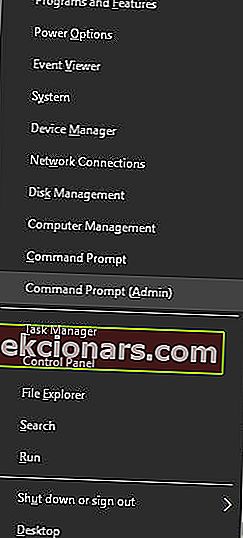
- Når kommandoprompten åbnes, skal du indtaste følgende linje og trykke på Enter for at køre den:
- reg.exe tilføj “HKLMSystemCurrentControlSetServicesatapiController0” / f / v EnumDevice1 / t REG_DWORD / d 0x00000001
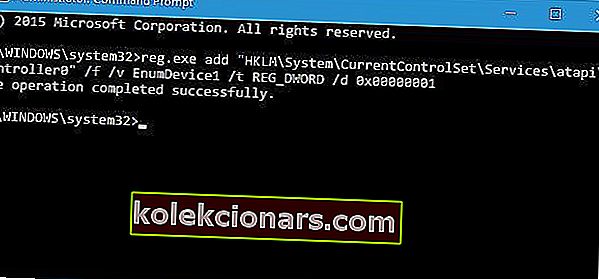
- reg.exe tilføj “HKLMSystemCurrentControlSetServicesatapiController0” / f / v EnumDevice1 / t REG_DWORD / d 0x00000001
- Luk kommandoprompt, og genstart computeren.
Ved at bruge Kommandoprompt udfører du den samme handling som at tilføje registreringsdatabasenøglen manuelt, derfor er det et anstændigt og noget hurtigere alternativ.
Hvis du vil lære mere om DVD-drev, skal du tjekke vores FAQ-afsnit nedenfor.
FAQ: Lær mere om DVD-drev
- Hvilken type diske kan DVD-drev skrive på?
Moderne DVD-drev kan skrive på alle typer DVD'er samt alle typer CD'er.
- Leveres alle pc'er med dvd-drev?
Kort sagt nej. På grund af det faktum, at DVD'er mister popularitet, foretrækker de fleste producenter af bærbare computere normalt ikke at medtage optiske drev i deres enheder og går normalt efter nogle ekstra USB-porte. Mere, den nyeste tendens er også langsomt at migrere til USB-C-porte.
- Kan DVD-drev købes separat?
Ja, DVD-drev kan købes som separate hardwarestykker, så længe de har de nødvendige pladser inkluderet. Hvis du har kompatibilitetsproblemer mellem DVD-drevet og din pc, skal du tjekke denne dybdegående guide for mere info.
Redaktørens bemærkning: Denne artikel fortsætter på den næste side. Hvis du vil læse mere om DVD-drev, skal du tjekke vores samling af guider.